Consolideren van filmverzamelingen in Kodi met filmsets

Begin met het rippen van uw dvd's en Blu-Rays naar Kodi en uw verzameling kan snel overweldigend worden. Gelukkig kun je met Kodi films in sets sorteren.
Zet films op in een verzameling die bijna net zo werkt als een tv-serie, waarbij elk deel van de serie op orde is. Het is geweldig voor trilogieën, maar ook voor uitgestrekte universums voor stripboeken die je graag in volgorde opnieuw zou willen bekijken.
Hoe werk wordt gezet op de Kodi-wiki, maar hier is een snelle inleiding compleet met schermafbeeldingen.
Bladeren Je sets
Als je een aantal films hebt geïmporteerd, heb je waarschijnlijk al een aantal sets. Je kunt ze vinden op het startscherm. Zoek gewoon naar de optie "Sets".
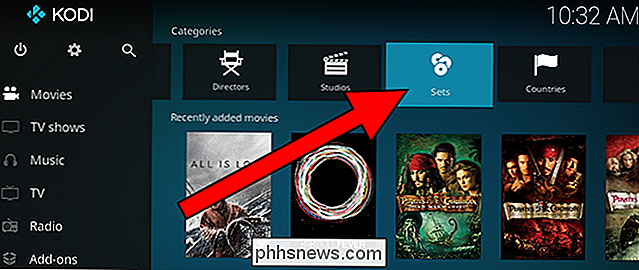
Je ziet een lijst met alle sets die zich momenteel in je verzameling bevinden.
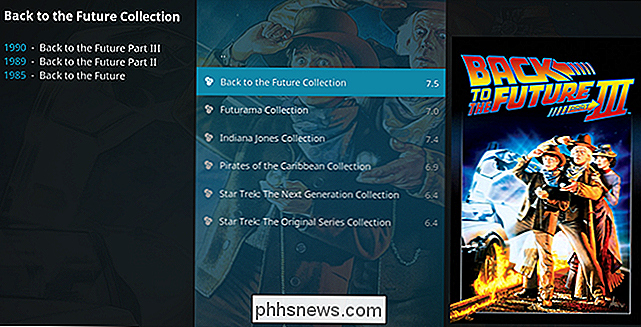
Kies een van deze en je ziet alle films die je in die set hebt.
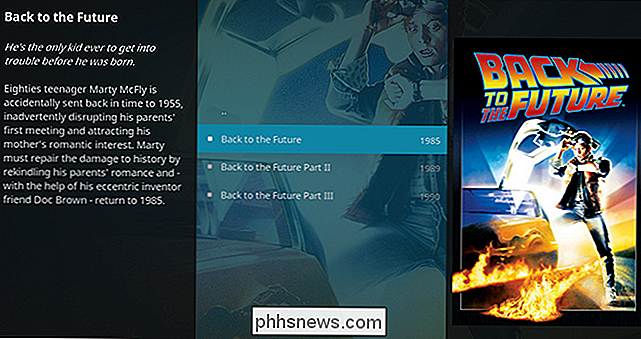
Het is een leuke functie, maar het is niet bepaald eenvoudig te vinden. Het goede nieuws is dat u deze prominenter kunt maken.
Zie Sets op standaard
Met een instelling voor een snelle instelling worden sets standaard weergegeven als u door uw bibliotheek bladert. Ga naar Instellingen> Media en vervolgens naar het tabblad "Video's". Zorg ervoor dat de optie "Show movie sets" is ingeschakeld.
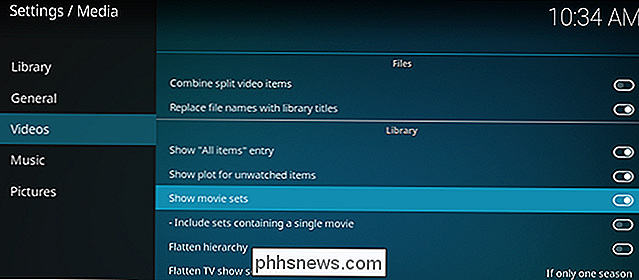
Ga nu terug naar uw Movies-bibliotheek en elke set die u heeft wordt weergegeven als één item in de lijst.

Hoe u uw eigen sets maakt
Kodi is best goed in het maken van handige sets op zichzelf, maar soms wil je zelf dingen sorteren of zelfs je eigen sets van schijnbaar ongerelateerde films maken. U kunt dat doen.
Selecteer een film die u wilt toevoegen aan een aangepaste set (of verplaats naar een andere set) en druk vervolgens op "c" op uw toetsenbord. Klik op 'Beheren' in het pop-upmenu dat wordt weergegeven.
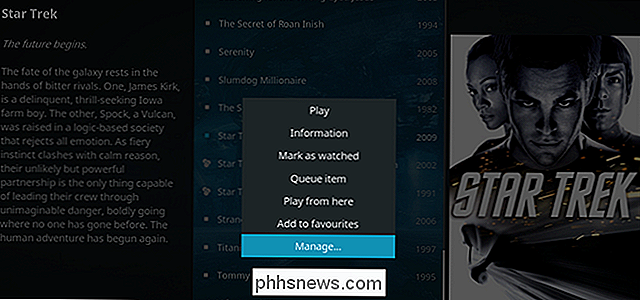
Hiermee wordt een nieuw pop-upmenu geopend. Kies hier de optie "Beheer filmset".
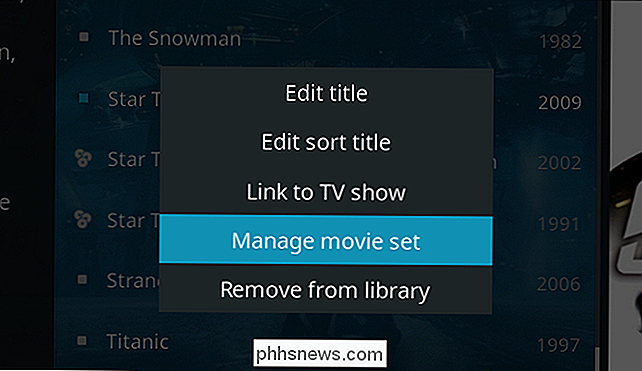
U kunt vervolgens kiezen tot welke set deze film behoort.
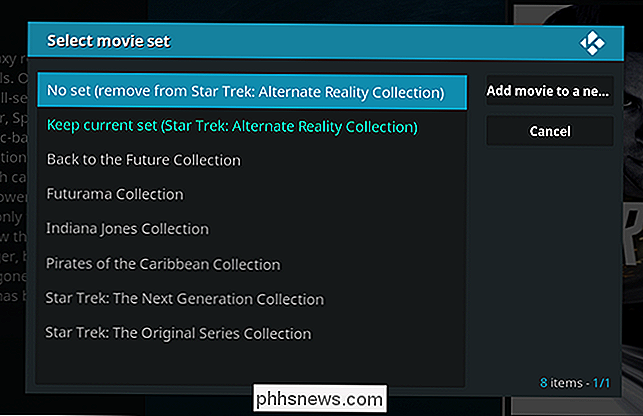
U kunt ook de knop "Film toevoegen aan een nieuwe set" rechts van de bestaande setlijst om een nieuwe set voor de film te maken. Nadat u op die optie hebt geklikt, construeert u een toepasselijke naam en wijst u vervolgens andere films toe waarvan u vindt dat die daar horen.
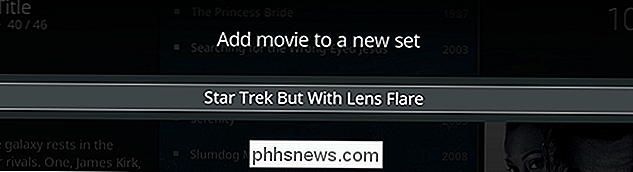
Er is geen limiet voor het aantal sets dat u kunt maken. Films kunnen echter maar in één set tegelijk zijn.

Moet u een 'Ultra HD' 4K TV krijgen?
Door een willekeurige elektronische showroom lopen en de meeste tv's die u ziet, zijn een of andere vorm van 'Ultra HD' 4K. Er zijn veel modellen beschikbaar en ze zijn goedkoper dan ooit. Maar zou u er een kopen? Wel, waarschijnlijk, maar haast u niet. 4K is een verbetering, maar HDR is nog beter Anders dan 3D-tv's, gebogen tv's en smart-tv's is 4K niet genoeg Het is een gimmick, het biedt een duidelijk en duidelijk voordeel ten opzichte van zijn normale HD-tegenhangers.

Foto's vanaf uw iPhone verzenden met de locatiegegevens verwijderd
Alleen omdat u een foto met iemand wilt delen, hoeft u niet per se de exacte locatie te delen waarmee u de foto hebt gemaakt hen. Gelukkig is het gemakkelijk om een foto te verzenden zonder dat er gevoelige gegevens mee worden verzonden. De iPhone bevat, net als andere smartphones, tonnen metadata in elke foto die u maakt met de ingebouwde camera.



